Outlook 2003-如何添加个人签名
如何在用Outlook发送电子邮件时添加数字签名
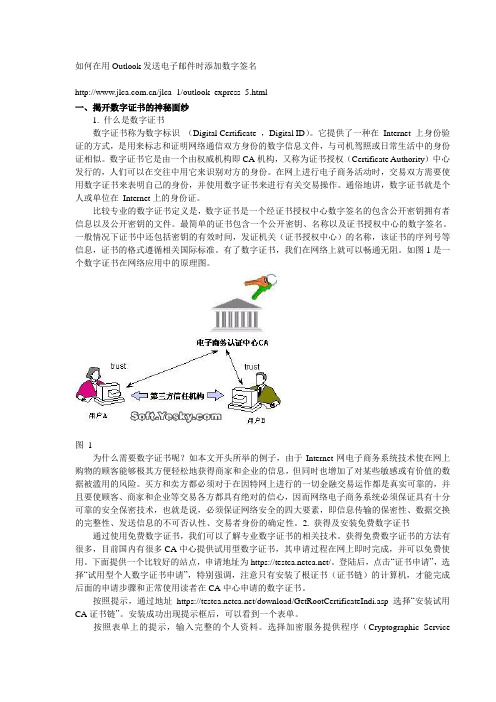
如何在用Outlook发送电子邮件时添加数字签名/jlca_1/outlook_express_5.html一、揭开数字证书的神秘面纱1. 什么是数字证书数字证书称为数字标识(Digital Certificate ,Digital ID)。
它提供了一种在Internet 上身份验证的方式,是用来标志和证明网络通信双方身份的数字信息文件,与司机驾照或日常生活中的身份证相似。
数字证书它是由一个由权威机构即CA机构,又称为证书授权(Certificate Authority)中心发行的,人们可以在交往中用它来识别对方的身份。
在网上进行电子商务活动时,交易双方需要使用数字证书来表明自己的身份,并使用数字证书来进行有关交易操作。
通俗地讲,数字证书就是个人或单位在Internet上的身份证。
比较专业的数字证书定义是,数字证书是一个经证书授权中心数字签名的包含公开密钥拥有者信息以及公开密钥的文件。
最简单的证书包含一个公开密钥、名称以及证书授权中心的数字签名。
一般情况下证书中还包括密钥的有效时间,发证机关(证书授权中心)的名称,该证书的序列号等信息,证书的格式遵循相关国际标准。
有了数字证书,我们在网络上就可以畅通无阻。
如图1是一个数字证书在网络应用中的原理图。
图1为什么需要数字证书呢?如本文开头所举的例子,由于Internet网电子商务系统技术使在网上购物的顾客能够极其方便轻松地获得商家和企业的信息,但同时也增加了对某些敏感或有价值的数据被滥用的风险。
买方和卖方都必须对于在因特网上进行的一切金融交易运作都是真实可靠的,并且要使顾客、商家和企业等交易各方都具有绝对的信心,因而网络电子商务系统必须保证具有十分可靠的安全保密技术,也就是说,必须保证网络安全的四大要素,即信息传输的保密性、数据交换的完整性、发送信息的不可否认性、交易者身份的确定性。
2. 获得及安装免费数字证书通过使用免费数字证书,我们可以了解专业数字证书的相关技术。
OutLook Express签名图文教程
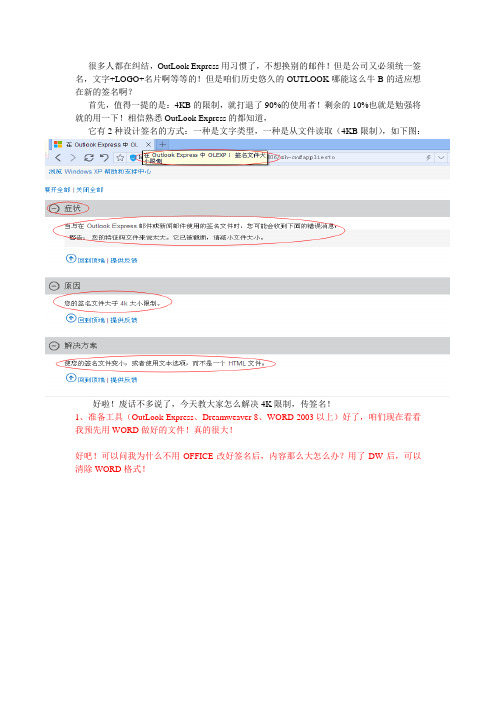
很多人都在纠结,OutLook Express用习惯了,不想换别的邮件!但是公司又必须统一签名,文字+LOGO+名片啊等等的!但是咱们历史悠久的OUTLOOK哪能这么牛B的适应想在新的签名啊?
首先,值得一提的是:4KB的限制,就打退了90%的使用者!剩余的10%也就是勉强将就的用一下!相信熟悉OutLook Express的都知道,
它有2种设计签名的方式:一种是文字类型,一种是从文件读取(4KB限制),如下图:
好啦!废话不多说了,今天教大家怎么解决4K限制,传签名!
1、准备工具(OutLook Express、Dreamweaver 8、WORD 2003以上)好了,咱们现在看看我预先用WORD做好的文件!真的很大!
好吧!可以问我为什么不用OFFICE改好签名后,内容那么大怎么办?用了DW后,可以清除WORD格式!
1、 清除完成
3检查文件大小。
明显小了很多啊!干爽、简洁、明了、清晰啊!
4、Dreamweaver 保存下来。
5、这样一个HTML文件就做好了!然后我们右击我们的LOGO,保存到D:\签名\1.jpg ;
6、好吧!现在单击左上角的文件----另存为----D:\签名\Candy..html 。
然后用记事本打开,Ctrl+F 查找”src”关键字,把“”里面的内容删除,换成签名咱们LOGO保存的位置D:\签名\1.jpg,然后再用浏览器打开,就能正常显示图片了!(没有设置绝对路径,在双击后是无法显示图片的,也是直接读取不了的哦!)
8、好啦!在OutLook Express的工具—选项-----签名里浏览文件
教程结束!。
Outlook添加签名的设置方法
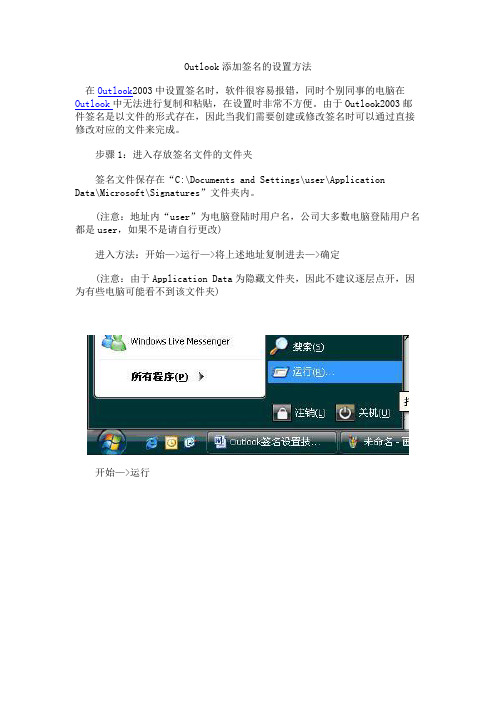
Outlook添加签名的设置方法在Outlook2003中设置签名时,软件很容易报错,同时个别同事的电脑在Outlook中无法进行复制和粘贴,在设置时非常不方便。
由于Outlook2003邮件签名是以文件的形式存在,因此当我们需要创建或修改签名时可以通过直接修改对应的文件来完成。
步骤1:进入存放签名文件的文件夹签名文件保存在“C:\Documents and Settings\user\ApplicationData\Microsoft\Signatures”文件夹内。
(注意:地址内“user”为电脑登陆时用户名,公司大多数电脑登陆用户名都是user,如果不是请自行更改)进入方法:开始—>运行—>将上述地址复制进去—>确定(注意:由于Application Data为隐藏文件夹,因此不建议逐层点开,因为有些电脑可能看不到该文件夹)开始—>运行输入地址并确定步骤二:新建签名文件Outlook中每一个签名对应三个文件,如下。
如果你的文件夹中已经有了这些文件,可以直接打开文件对签名进行编辑。
(注意:三个文件内签名内容请保持一致)如果你的文件夹中没有文件,或者文件不全,请首先删除不完整的文件,并按照下面的方式创建文件。
Step1:在刚刚进入的Signatures文件夹中新建一个Word文档,命名为任意名称。
新建Word文件并命名,此处命名为“Test”Step2:打开新建的Word文档并输入或粘贴签名,同时调整好格式、颜色等(注意:调整好后的内容就是在邮件中显示的签名)Step3:输入完后,点击“文件”—>“另存为”(注意:文件名不变,但是“保存类型”选择“筛选过的网页”)单击“保存”,接着会弹出提示:选择“是”,保存完毕。
同时一个转换格式后的文档会被打开,请关闭它。
Step4:点击“文件”—>“另存为”(注意:文件名不变,但是“保存类型”选择“RTF格式”)点击“保存”Step5:点击“文件”—>“另存为”(注意:文件名不变,但是“保存类型”选择“纯文本”)点击“保存”,接着会弹出提示:点击确定,保存完毕。
OutLook2003使用

一、邮件保存为约会我们经常碰到这样的情况,收到一封邮件,必须在若干天之后才能回复,但是又怕到时候忘记。
这时你可以用Outlook 2002的定时提醒功能来解决这个问题,将收到的邮件从“收件夹”中拖动到“日历”目录中,在弹出的约会设置对话框中为这个约会设置日期和时间。
到时候Outlook2002就会弹出提醒窗口通知你处理邮件。
如图1。
图1二、Outlook 2002自动回复通常自动回复都是收费信箱提供的服务,你以Web方式登录登录到信箱中才可以设置自动回复,非常麻烦。
其实完全不必绕那么大的弯子,Outlook 2002中就有现成的自动回复功能,而且功能强大,它可以识别来信人,进行不同的回复,让你的自动回复不再千遍一律,叫人一眼识破。
1)新建消息模板新建一个新邮件,输入自动回复的内容,用文件另存为保存为Outlook 2002模板,如图2。
注意:如果你用Word作为默认的邮件编辑器,不能将邮件另存为Outlook 2002模板,必须关闭Word作为默认的邮件编辑器,方法是打开“工具->选项->邮件格式”将“用Word作为邮件编辑器”前的勾号清除。
如果你想对不同的邮件使用不同的自动回复内容,可以多建立几个模板。
Outlook模板文件的扩展名为.oft。
图22)建立自动回复规则打开菜单“工具->规则向导”(如果你在工具菜单下找不到规则向导,请将当前文件夹切换至收件夹)。
单击“新建”,选择“由空白规则创建”,再选择“邮件到达时检查”,单击下一步。
在这一步将选择规则,比如我们选择“发件人为个人或通讯组列表”,表示如果邮件是来自我的一个联系人的,那么将进行自动回复。
单击下面的连接对这个规则进行进一步的细化,选择一个或者多个联系人,如图3。
图3进入下一步选择规则满足时的动作,选择使用“特定模板回复”,找到前面建立的Outlook模板文件,如图4。
图43)如果要关闭一个自动回复可以在规则向导中清除规则前的复选框。
邮件签名设置
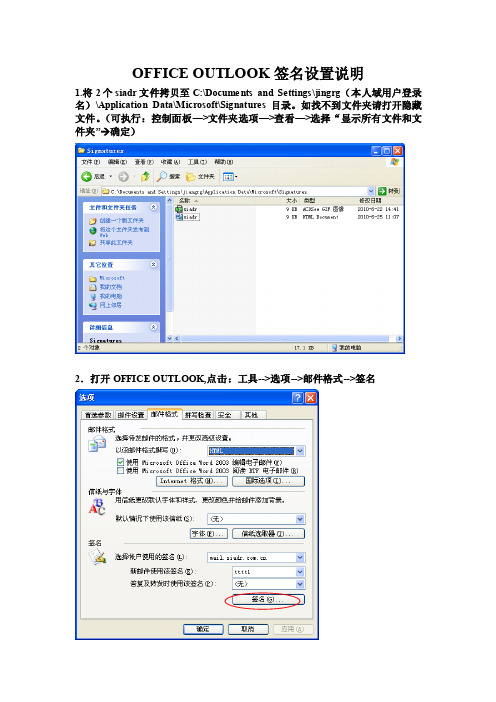
OFFICE OUTLOOK签名设置说明1.将2个siadr文件拷贝至C:\Documents and Settings\jingrg(本人域用户登录名)\Application Data\Microsoft\Signatures目录。
如找不到文件夹请打开隐藏文件。
(可执行:控制面板—>文件夹选项—>查看—>选择“显示所有文件和文件夹” 确定)2.打开OFFICE OUTLOOK,点击:工具-->选项-->邮件格式-->签名3.点击新建,把第一步拷贝进去的Siadr.HTML文件加载进去4.可直接更改签名内容,完成后按确定!OUTLOOK EXPRESS邮件签名设置说明1.将网页格式的signature文件拷贝至C:\Documents and Settings\jiangrg\Local Settings\ApplicationData\Identities\{FEE89179-AFDE-484C-9648-04BD740CD9 DB}\Microsoft\Outlook Express目录下。
如看不到文件夹请打开隐藏文件。
(可执行:控制面板—>文件夹选项—>查看—>选择“显示所有文件和文件夹” 确定)({FEE89179-AFDE-484C-9648-04BD740CD9DB}目录在各人的电脑中会具体名称不同)2.打开OUTLOOK EXPRESS 点击工具→选项→签名→新建→选择文件→浏览,选择signature.htm文件,文件类型选择HTML文件, 签名设置下的两个选项前打上勾,点击确定。
3.更改邮件签名文件中的内容, 右键点击signature文件选择以记事本的方式打开进行编辑.,更改姓名、部门、电话、传真、个人邮箱等中英文信息。
更改完保存即可。
教你如何用WORD文档(2012-06-27 192246)转载▼标签:杂谈1. 问:WORD 里边怎样设置每页不同的页眉?如何使不同的章节显示的页眉不同?答:分节,每节可以设置不同的页眉。
邮件签名操作说明
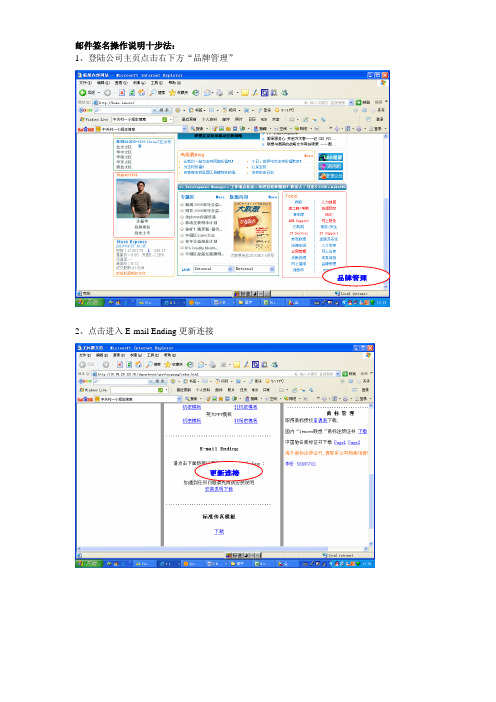
邮件签名操作说明十步法:
1、登陆公司主页点击右下方“品牌管理”
2、点击进入E-mail Ending更新连接
更新连接
3、填写个人邮件签名信息:
填写相关内容4、保存文件,并存储到本地硬盘上(如:“XX签名文件”)
点击保存
5、用word方式打开本地硬盘的“XX签名文件”附件
6、把要选择的产品设计图片复制到右侧空白处,可以适当调节大小,并保存文件,格式为“HTML Files ”
7、打开邮件系统点击“操作”下拉菜单“Tools ”点击进入“freferences …”
复制调节大小
8、点击“Singnature”,在“Automatically行”和“HTML or Image File”前圈定
9、上传个人的“签名文件”附件,点击“Browse ”,注意选择打开文件的方式是“HTML Files ”
10、上传完毕后,点击“确定”,执行完毕OK
选
择文
件
点击确定。
如何在用Outlook发送电子邮件时添加数字签名
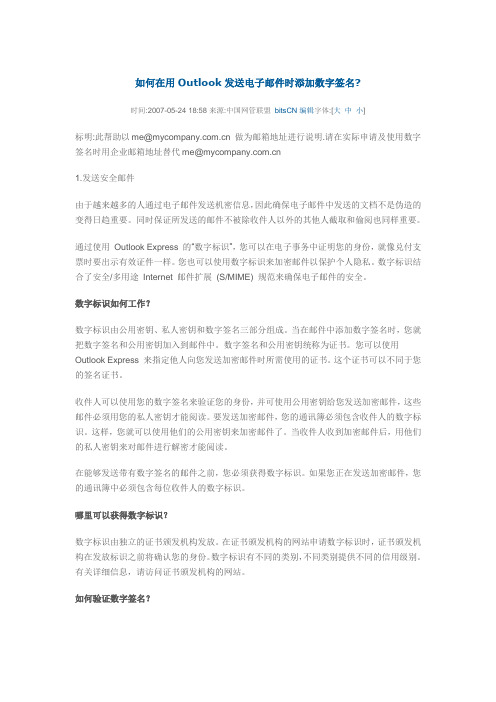
如何在用Outlook发送电子邮件时添加数字签名?时间:2007-05-24 18:58来源:中国网管联盟bitsCN编辑字体:[大中小]标明:此帮助以me@ 做为邮箱地址进行说明.请在实际申请及使用数字签名时用企业邮箱地址替代me@1.发送安全邮件由于越来越多的人通过电子邮件发送机密信息,因此确保电子邮件中发送的文档不是伪造的变得日趋重要。
同时保证所发送的邮件不被除收件人以外的其他人截取和偷阅也同样重要。
通过使用Outlook Express 的“数字标识”,您可以在电子事务中证明您的身份,就像兑付支票时要出示有效证件一样。
您也可以使用数字标识来加密邮件以保护个人隐私。
数字标识结合了安全/多用途Internet 邮件扩展(S/MIME) 规范来确保电子邮件的安全。
数字标识如何工作?数字标识由公用密钥、私人密钥和数字签名三部分组成。
当在邮件中添加数字签名时,您就把数字签名和公用密钥加入到邮件中。
数字签名和公用密钥统称为证书。
您可以使用Outlook Express 来指定他人向您发送加密邮件时所需使用的证书。
这个证书可以不同于您的签名证书。
收件人可以使用您的数字签名来验证您的身份,并可使用公用密钥给您发送加密邮件,这些邮件必须用您的私人密钥才能阅读。
要发送加密邮件,您的通讯簿必须包含收件人的数字标识。
这样,您就可以使用他们的公用密钥来加密邮件了。
当收件人收到加密邮件后,用他们的私人密钥来对邮件进行解密才能阅读。
在能够发送带有数字签名的邮件之前,您必须获得数字标识。
如果您正在发送加密邮件,您的通讯簿中必须包含每位收件人的数字标识。
哪里可以获得数字标识?数字标识由独立的证书颁发机构发放。
在证书颁发机构的网站申请数字标识时,证书颁发机构在发放标识之前将确认您的身份。
数字标识有不同的类别,不同类别提供不同的信用级别。
有关详细信息,请访问证书颁发机构的网站。
如何验证数字签名?通过撤销检查,您可以验证带数字签名的邮件的合法性。
Outlook自动回复和签名设置技巧

Outlook自动回复和签名设置技巧章节一:简介Outlook是微软开发的一款常用电子邮件客户端软件,广泛应用于个人和商务邮箱的管理和操作。
在工作和日常生活中,我们常常需要使用Outlook来发送和接收邮件。
而自动回复和签名是Outlook中的一项实用功能,可以提高邮件处理的效率和个人形象。
本文将介绍使用Outlook的自动回复和签名设置技巧,让您更好地利用这些功能。
章节二:自动回复设置自动回复功能可以在您不方便或无法及时回复邮件时,自动向发件人发送预设的回复消息。
在Outlook中,您可以按照以下步骤设置自动回复:1. 打开Outlook并点击工具栏中的“文件”选项。
2. 在下拉菜单中选择“自动回复设置”。
3. 在弹出的对话框中,选择“发送自动回复”并填写回复内容。
4. 如果您只想在特定时间段内发送自动回复,勾选“仅在此时间范围内发送自动回复”并设置开始和结束时间。
5. 点击“确定”完成设置。
章节三:自动回复的应用场景自动回复功能在以下场景中非常有用:1. 出差/休假:当您外出或休假时,自动回复可以告知发送者您的不在场情况,并提供相应的紧急联系方式。
2. 会议/研讨会:在忙碌的会议期间,自动回复可以通知发件人您的不便回复邮件,并留下会议结束后的回复时间。
3. 高峰时段:当您受到大量邮件的困扰时,自动回复可以告知发件人当前繁忙,可能需要更长时间回复。
章节四:签名设置Outlook的签名功能可以使您的邮件增加个人或企业的专业形象,并且可以自动在每封邮件的末尾添加一个标识。
以下是设置签名的步骤:1. 打开Outlook并点击工具栏中的“文件”选项。
2. 在下拉菜单中选择“选项”。
3. 在左侧的菜单中选择“邮件”。
4. 在右侧的邮件选项中,点击“签名”按钮。
5. 在弹出的对话框中,选择“新建”并为新签名起一个名称。
6. 在编辑框中输入您需要设置的签名文本。
7. 可以选择在“新邮件”或“回复/转发”邮件时使用不同的签名。
- 1、下载文档前请自行甄别文档内容的完整性,平台不提供额外的编辑、内容补充、找答案等附加服务。
- 2、"仅部分预览"的文档,不可在线预览部分如存在完整性等问题,可反馈申请退款(可完整预览的文档不适用该条件!)。
- 3、如文档侵犯您的权益,请联系客服反馈,我们会尽快为您处理(人工客服工作时间:9:00-18:30)。
Outlook 2003-如何添加个人签名
Office Outlook是Microsoft office套装软件的组件之一,它对Windows自带的Outlook express 的功能进行了扩充。
Outlook的功能很多,可以用它来收发电子邮件、管理联系人信息、记日记、安排日程、分配任务。
注意:Outlook并非电子邮箱的提供者,它是Windows操作系统的一个收、发、写、管理电子邮件的自带软件,即收、发、写、管理电子邮件的工具,使用它收发电子邮件十分方便。
相信只要是在公司里用电脑办公过的朋友都用过吧,本文就以Outlook 2003版本为例给大家介绍如何添加个人签名。
一.普通签名的添加:
1.打开Outlook 2003邮箱之后,点击“工具(T)”菜单-“选项(O)”命令,如下图:
2.在弹出的对话框中点击“邮件格式”选项卡-“签名(G)…”按钮,如下图:
3. 在弹出的对话框中点击“新建(N)…”按钮,如下图:
4. 在弹出的对话框中输入您要新建签名的名称,再点击“下一步〉”按钮,如下图:
5. 在弹出的对话框中输入您要新建的签名内容,再点击“完成(F)”按钮,如下图:
6. 在弹出的对话框中预览您要新建的签名内容,确认无误后点击“确定”按钮,如下图:
7. 在弹出的对话框中已生成您要新建的签名,确认无误后点击“确定”按钮,如下图:
8.完成后新建邮件签名如下图:
二.个性签名的添加:
如果签名中需要加入图片等个性化的内容,前面步骤一样从第5点开始就有点不同了,如下图:
在以上对话框中点击“高级编辑(D)…”按钮将弹出以下对话框:
在以上对话框中点击“是(Y)”按钮将弹出以下Word文档:
在以上Word文档中编辑好个人的签名内容后,点击保存按钮并关闭该文档即可,然后按第6点一样一步一步走下去。
完成后新建邮件签名如下图:。
